在使用三星笔记本的过程中,有时我们会遇到系统崩溃或者运行缓慢的情况,此时重装系统是一个有效的解决方法。本文将介绍如何使用三星笔记本光盘来进行系统重装,让您的笔记本焕然一新。

一、准备工作:确认系统兼容性和备份重要数据
1.确认系统兼容性:在进行重装之前,首先要确保您的三星笔记本支持所要安装的操作系统,可以在官方网站或者用户手册上查找相关信息。
2.备份重要数据:重装系统会清空硬盘上的所有数据,所以在进行操作之前务必备份您的重要文件和数据。

二、获取三星笔记本光盘和安装盘
1.获取光盘:如果您购买三星笔记本时配有原版光盘,则可以直接使用;如果没有光盘,可以从官方网站下载相关系统镜像并刻录成光盘。
2.准备安装盘:除了光盘,还需要准备一个U盘,用于保存安装盘上的驱动程序,以便在系统安装完毕后进行驱动安装。
三、进入BIOS设置,选择光盘启动
1.开机按键:重启或开机时按下相应的快捷键(一般为F2、F10、Delete等),进入BIOS设置界面。
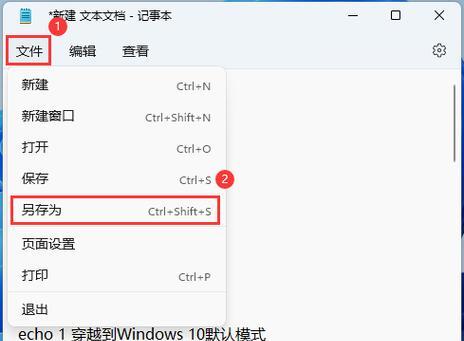
2.选择启动项:在BIOS设置界面中,找到“Boot”或“启动项”选项,将光盘启动项设为第一启动项,保存设置并退出BIOS。
四、按照引导操作进行系统安装
1.插入光盘:将准备好的光盘插入笔记本的光驱中,然后重启笔记本。
2.进行引导:系统会自动从光盘启动,并出现相关操作提示。按照屏幕上的指示进行操作,选择语言、时区等设置。
3.格式化硬盘:在安装过程中会出现格式化硬盘的选项,选择“自定义”安装,然后根据需要对硬盘进行分区和格式化操作。
4.系统安装:选择合适的系统版本并点击安装按钮,系统会开始自动安装。
五、驱动程序的安装和系统优化
1.安装驱动程序:安装系统后,插入之前准备好的U盘,找到其中的驱动程序并进行安装,以确保硬件设备的正常运行。
2.系统优化:安装完毕后,可以对系统进行一些优化操作,如升级补丁、安装常用软件、清理无用文件等,以提升系统性能和稳定性。
六、恢复数据和个人设置
1.数据恢复:将之前备份的重要数据复制到新系统中的合适位置,以便继续使用。
2.个人设置:根据个人需求,重新进行系统设置,如网络连接、显示分辨率、桌面壁纸等。
通过以上步骤,您可以使用三星笔记本自带的光盘来进行系统重装,让您的笔记本恢复到出厂状态,并且重新安装驱动程序和个人设置,让系统运行更加流畅。重装系统是一个有效解决系统问题的方法,但在操作之前,请务必备份重要数据,以免造成不可逆转的损失。







